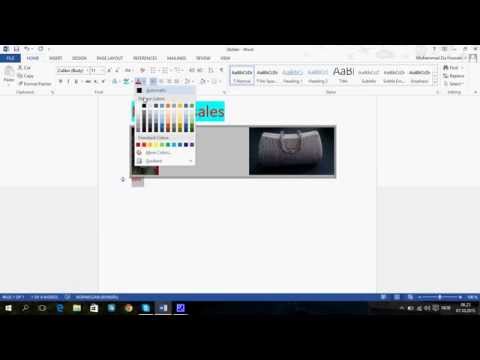
विषय
फ़ोटो, चित्र और अन्य ग्राफिक्स रंग जोड़ते हैं और पाठ दस्तावेज़ों को अधिक रोचक बनाते हैं। फ़ोटो जोड़ना इसलिए वे साथ-साथ पंक्तिबद्ध होते हैं ताकि आप उनकी तुलना कर सकें और उन्हें विपरीत कर सकें या एक समाचार पत्र बना सकें। एक विधि एक ही लाइन पर "इंसर्ट इमेज" टूल का उपयोग करके ग्राफिक्स को जोड़ना है। हालांकि, दोनों के बीच रिक्त स्थान बनाना कठिन और समय लेने वाला है। एक अन्य विधि लाइनों के बिना एक तालिका बनाने और छवियों को साइड से सम्मिलित करने के लिए है।
दिशाओं

-
एक वर्ड डॉक्यूमेंट खोलें। कर्सर को उस स्थान पर ले जाएँ जहाँ आप दो चित्र रखना चाहते हैं। "सम्मिलित करें" टैब पर क्लिक करें और "चित्र" पर क्लिक करें।
-
"इंसर्ट पिक्चर" डायलॉग बॉक्स में आप जो पहली तस्वीर जोड़ना चाहते हैं, उस पर नेविगेट करें। थंबनेल या फ़ाइल नाम का चयन करें और इसे दस्तावेज़ के बाईं ओर रखने के लिए "सम्मिलित करें" पर क्लिक करें।
-
छवि का आकार बदलें ताकि अगले एक के लिए जगह हो। ऐसा करने के लिए, छवि हैंडलर दिखाई देने तक इसे चुनें। ये फोटो के किनारे पर वृत्त और वर्ग हैं। उनमें से एक पर बाईं माउस बटन को दबाए रखें और इसे आकार देने के लिए खींचें। आनुपातिक रूप से ऐसा करने के लिए, खींचते समय "Ctrl" कुंजी दबाए रखें।
-
छवि के निचले दाएं कोने में कर्सर रखें। "सम्मिलित करें" टैब पर क्लिक करें और फिर "चित्र।" उस दूसरी तस्वीर को चुनें जिसे आप टेक्स्ट में जोड़ना चाहते हैं। यदि यह बहुत बड़ा दिखाई देता है, तो इसे पहले फ़ोटो के समान पंक्ति में फ़िट करने के लिए आकार बदलें।
फोटो जोड़ना
-
एक वर्ड डॉक्यूमेंट खोलें। कर्सर को उस स्थान पर ले जाएँ जहाँ आप रेखांकन करना चाहते हैं। "सम्मिलित करें" टैब पर क्लिक करें और "तालिका" पर क्लिक करें। ड्रॉप-डाउन मेनू से सफेद बॉक्स का चयन करके तीन की एक तालिका चुनें।
-
तालिका पर राइट-क्लिक करें और फिर "बॉर्डर और शेडिंग।" "बॉर्डर्स" टैब पर क्लिक करें और फिर टेबल बॉर्डर सेट करने के लिए "कोई नहीं"। "ओके" पर क्लिक करें और चार्ट सीमाओं को अभी भी ब्लू लाइनों में स्क्रीन पर चार्ट को जोड़ने के माध्यम से मार्गदर्शन करने के लिए दिखाई देगा।
-
तालिका के बाईं ओर स्थित कक्ष और "सम्मिलित करें" टैब पर क्लिक करें। "छवि" पर क्लिक करें और बाईं ओर होने के लिए ग्राफिक का चयन करें।
-
मध्य सेल को छोड़ें और सेल में दाईं ओर एक छवि जोड़ें। मध्य एक दो कोशिकाओं के बीच एक स्थान बन जाता है। आप लाइनों में से एक पर बाईं माउस बटन को दबाकर और खींचकर बड़ा या छोटा कर सकते हैं। आप इसे चुनकर और नीचे, बाएँ या दाएँ छवि जोड़तोड़ को खींचकर फोटो के आकार को समायोजित कर सकते हैं।